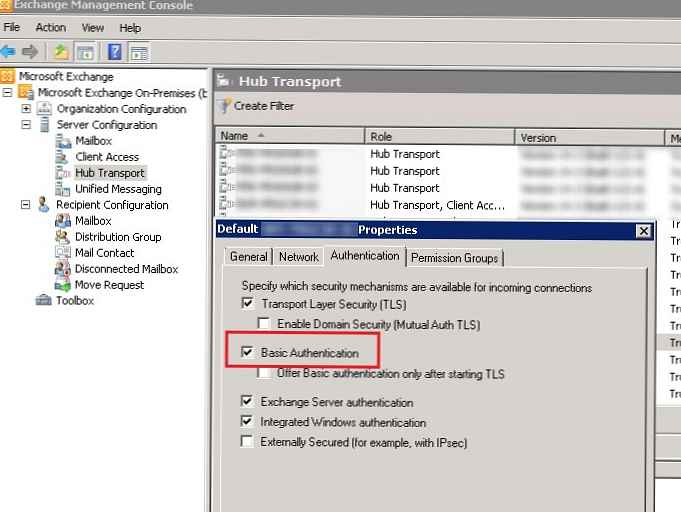Core Temp sa týka typu programov s úzkym profilom pre Windows, ktoré určujú technické vlastnosti konkrétnej hardvérovej súčasti počítača. Špecifikami programu je procesor, srdce počítača. Zdarma, jednoduché, s podporou ruského jazyka Core Temp poskytuje nielen informácie o označovaní a výkonových parametroch procesora, ale tiež umožňuje sledovať teplotu každého jadra a je vybavený prispôsobiteľnou funkciou ochrany pred prehriatím. Ďalej budeme podrobne skúmať možnosti programu Core Temp.
Inštalačné nuansy
Proces inštalácie Core Temp je sprevádzaný zavedením „spolucestujúceho“. V určitej fáze inštalácie je možné odstrániť začiarkavacie políčko inštalácie ponúkaného produktu a nastaviť začiarkavacie políčko na inštaláciu programového modulu gadget pre systém Windows 7..
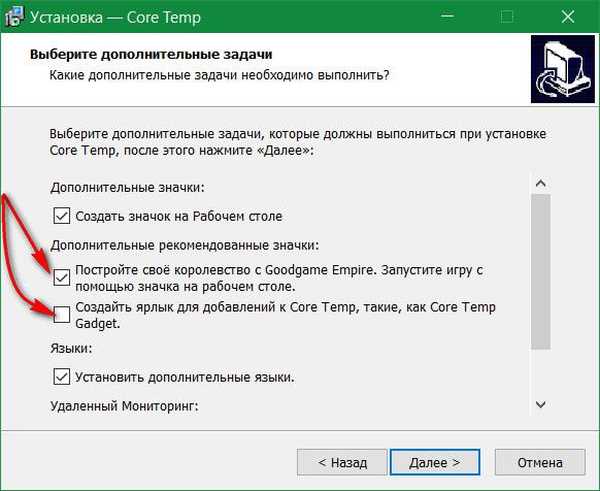

Špecifikácie CPU
Po inštalácii a spustení jadra Temp v okne programu sa zobrazia jednotlivé technické špecifikácie procesora, najmä model, zásuvka, napätie, frekvencia, percento aktuálneho zaťaženia pre každé jadro. V dolnej časti okna sa zobrazí teplota - maximálne povolené a aktuálne ukazovatele. Vedľa nich sa zobrazia minimálne a maximálne ukazovatele teploty procesora, ktoré program zaznamenal na určité časové obdobie.
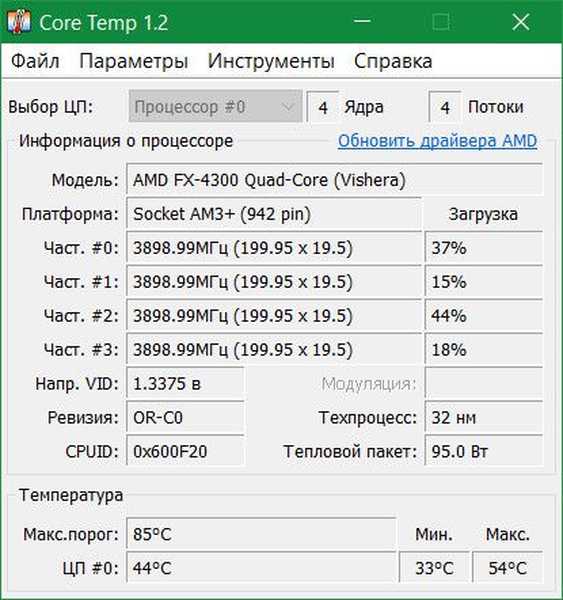
Okno Core Temp obsahuje odkaz na aktualizáciu ovládača procesora. Toto však nie je odkaz na konkrétnu webovú stránku na stiahnutie ovládačov z oficiálnych webových stránok výrobcu, pretože veľa programov ponúka určenie hardvérových charakteristík počítača. Odkaz v okne Core Temp vedie na webovú stránku na stiahnutie iného programu na automatickú inštaláciu a aktualizáciu ovládačov.
Programové nástroje
Podrobnejšie informácie o procesore nájdeme v ponuke „Nástroje“ výberom „Informácie o systéme“.
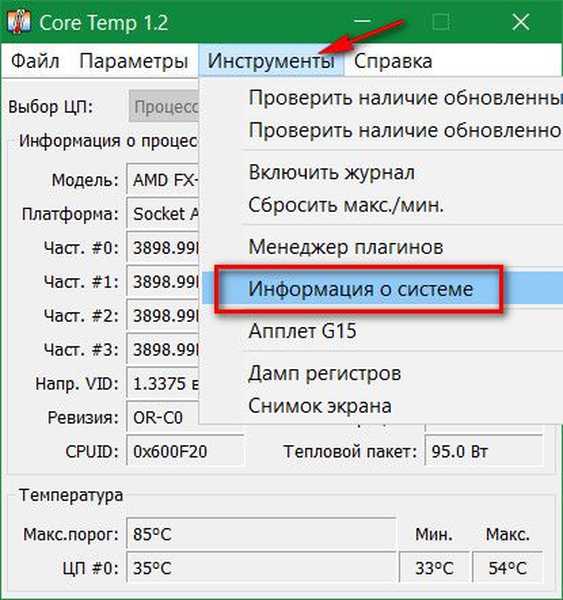
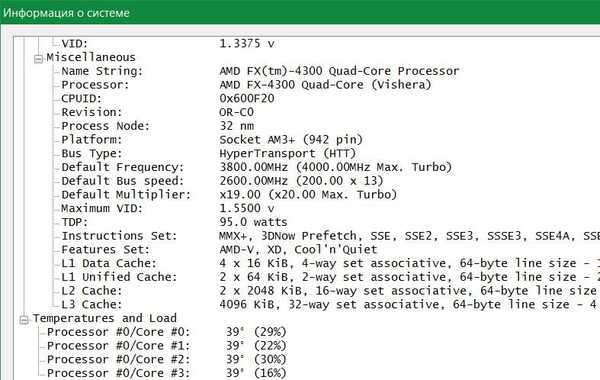
Zo softvérových nástrojov stojí za zmienku aj položka ponuky „Screenshot“, ktorá vám umožňuje rýchlo urobiť snímku obrazovky okna Core Temp, napríklad a preniesť ho skúsenému systémovému technikovi. Ďalšou pozoruhodnou možnosťou v ponuke Nástroje je resetovanie minimálnej a maximálnej teploty procesora. Táto možnosť je užitočná na sledovanie teploty v novej fáze, napríklad po odstránení údajných príčin prehriatia.
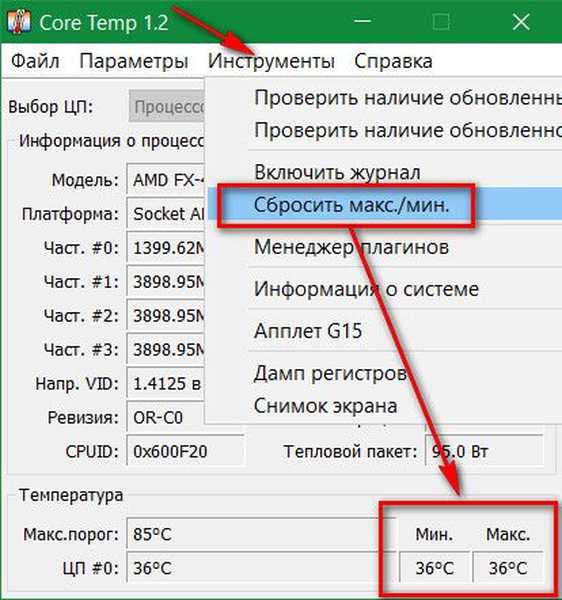
Nastavenie indikátorov na systémovej lište
Po spustení programu sa na systémovej lište Windows zobrazia indikátory teploty pre každé jadro procesora. Ale toto sú predvolené nastavenia, je možné nakonfigurovať údaje zobrazené programom na systémovej lište. V okne Core Temp kliknite na ponuku „Možnosti“ a vyberte „Nastavenia“..
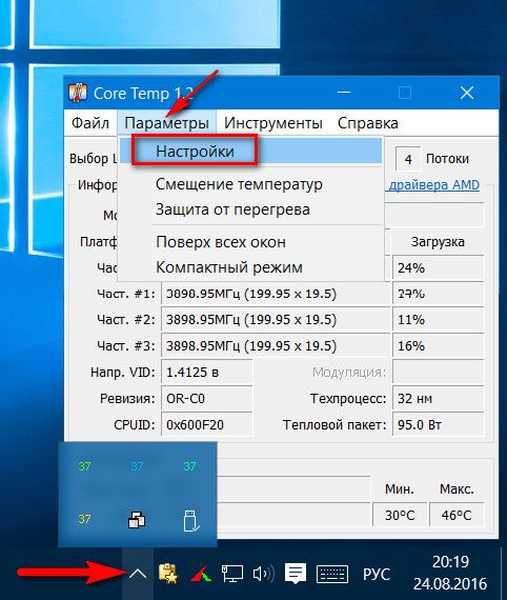
Karta „Rozšírené“ ponúka najmä zmenu aktuálnych teplôt jadra procesora na hodnoty, ktoré zostávajú až do dosiahnutia kritickej teploty..
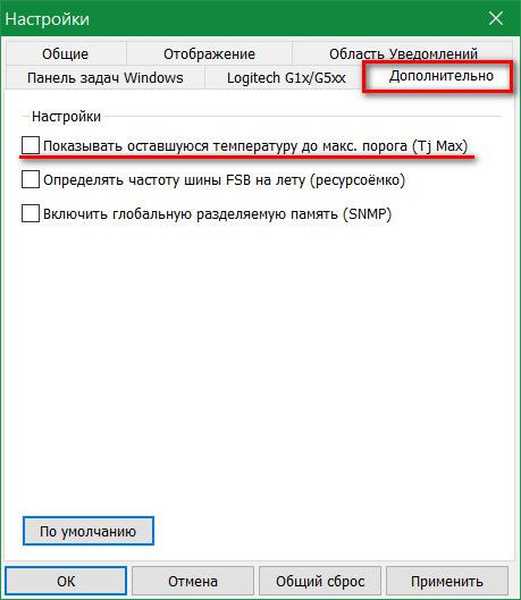
Na karte „Oblasť upozornení“ je možné indikátory teploty vypnúť výberom ikony bežného programu, ktorá sa má zobraziť na systémovej lište. Aktuálne hodnoty teploty jadier procesora môžu byť nahradené indikátormi najvyššej zaznamenanej teploty - v skutočnosti je to informatívnejší parameter pre prípady nestabilného správania sa procesora. Ukazovatele teploty v systémovej lište sú v prípade potreby doplnené ukazovateľmi frekvencie, percentuálneho zaťaženia procesora, percentuálneho využitia pamäte RAM.
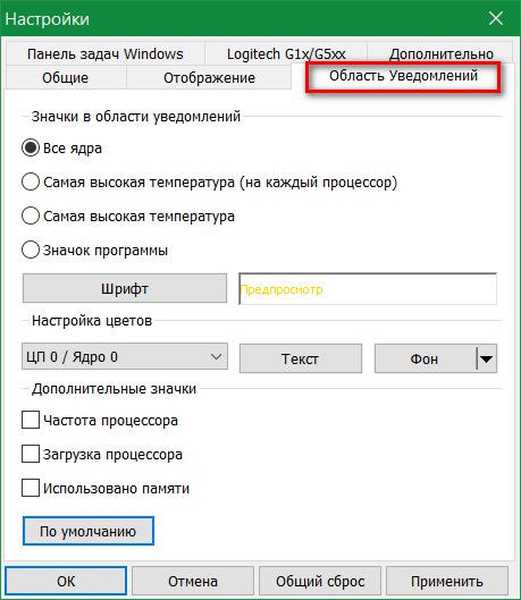
Jednotka teploty zo stupňov Celzia na stupne Fahrenheita sa mení na karte „Zobrazenie“. Tu si tiež môžete zvoliť najvhodnejšiu farbu pre zobrazenie vysokých a kritických teplôt procesora.
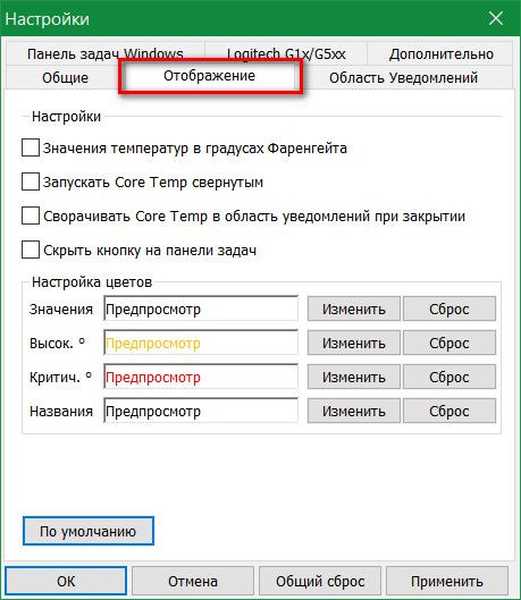
Na karte programu „Všeobecné“ sú nakonfigurované všetky organizačné momenty, najmä je aktivované spustenie programu v systéme Windows.
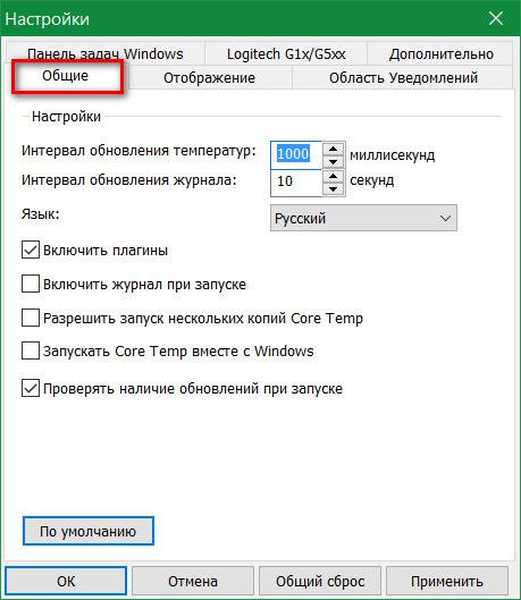
Ochrana pred prehriatím CPU
Ochrana pred prehriatím ako súčasť Core Temp sa dá len ťažko nazvať „nevyhnutná“ funkcia. Po prvé, najlepšou ochranou proti prehriatiu akejkoľvek hardvérovej súčasti počítača je núdzová návšteva servisného strediska, ak sa problém nevyriešil jednoduchým vyčistením systémovej jednotky od prachu. Po druhé, moderné procesory AMD a Intel sú spravidla vybavené takouto funkciou na úrovni systému BIOS. Ide o rovnaké prípady, keď sa počítač okamžite po načítaní alebo po niekoľkých minútach činnosti spontánne vypne. „Natívna“ ochrana funguje. Ale v prípadoch, keď procesor nie je vybavený takouto „natívnou“ ochranou, môžete využiť funkciu ochrany pred prehriatím, ktorú ponúka Core Temp. Ale aj keď je procesor vybavený ochranou proti prehriatiu na úrovni systému BIOS, rovnaká funkcia ako súčasť jadra Temp bude stále ťažiť z možnosti flexibilnejších nastavení pre správanie počítača, keď sa dosiahne kritická teplota. Aspoň nastavením poslednej hodnoty o niekoľko stupňov pod limit.
Ak chcete aktivovať a nakonfigurovať funkciu ochrany pred prehriatím procesora, v ponuke Nastavenia jadra Temp kliknite na položku Ochrana pred prehriatím..
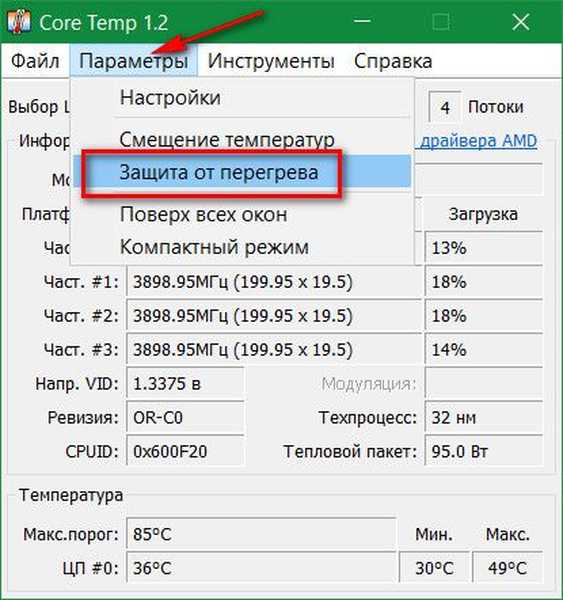
V zobrazenom okne aktivujte možnosť „Povoliť ochranu“.
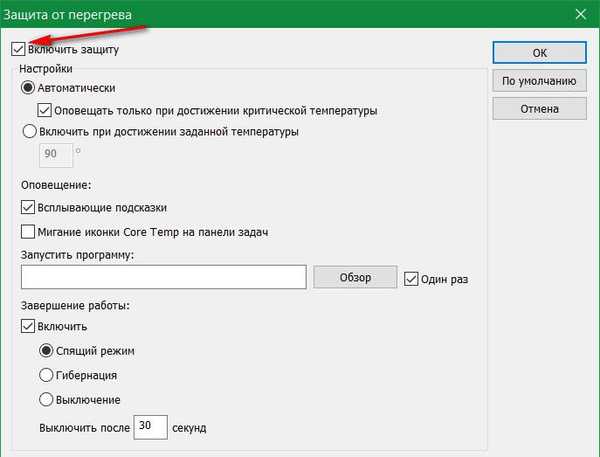
V prvom bloku nastavení môžeme odmietnuť položku „Automaticky“, ktorá poskytuje softvérové upozornenie, keď sa dosiahne kritická teplota (jej hodnota je stanovená v dolnej časti hlavného okna Core Temp), a vyberte ďalšiu možnú možnosť - „Povoliť, keď sa dosiahne nastavená teplota“. Toto nastavenie vám umožňuje nastaviť kritickú teplotu. Akú hodnotu nastaviť? Interval optimálnej teploty procesora je od 35 do 55 ° C. Ak teplota dosiahla 65 ° C, je potrebné už podniknúť kroky na identifikáciu príčiny problému. Preto namiesto indikátora kritickej teploty navrhovaného programom pri 90 ° C môžete nastaviť hodnotu od 75 do 85 ° C. Možno to ušetrí procesor od úplného zlyhania. V každom prípade, keď teplota procesora prekročí optimálnu teplotu, je ťažké počítať s plnohodnotnou prevádzkou počítača. Zariadenie sa spomalí.
Program Core Temp ponúka tri typy reakcií pri stanovovaní kritickej teploty procesora. Prvou reakciou sú oznámenia o samotnom programe vo forme popisov a / alebo blikanie ikony Core Temp na paneli úloh. Možno bude taká reakcia programu stačiť, ak bude užívateľ v počítači neustále.
Druhou reakciou je spustenie priradeného programu (spustiteľný súbor „.exe“ alebo „.bat“). Môže to byť napríklad program alebo skript, ktorý posiela správnu správu správnemu účastníkovi cez internet alebo mobilné kanály.
Treťou reakciou sú už priame akcie zamerané na ochranu procesora pred prehriatím. Po dosiahnutí stanovenej kritickej teploty môže Core Temp počítač vypnúť alebo prepnúť do režimu spánku..
Prajem pekný deň!